Outertech Clipboard History Pro是一款非常好用的剪贴板管理器。Outertech Clipboard History Pro作为一个剪贴板管理器功能更加强大更加好用。它可以帮助用户记住所有历史副本信息,并计算所有副本信息;使用此工具,用户可以使用通常选择的空闲Caps Lock键,任务栏图标或选择的热键来访问以前的副本。剪贴板中的文本将在每个Windows应用程序中运行。按下该键时,将显示一个保存的文本项目菜单。使用键盘或鼠标从此菜单中选择一个文本,并将其粘贴到当前文本中。在应用程序中,使用Capslock使剪贴板历史记录变得特别,因为此功能在任何其他剪贴板管理器中均不可用。许多用户认为他们需要改进的剪贴板,因为它不足以一次存储一个文本。该工具允许您将多达数百个剪贴板文本条目粘贴到任何应用程序中,只需按快捷键即可显示粘贴菜单。需要它的用户可以下载体验。
安装步骤:
1.用户可以单击本网站提供的下载路径下载相应的程序安装包
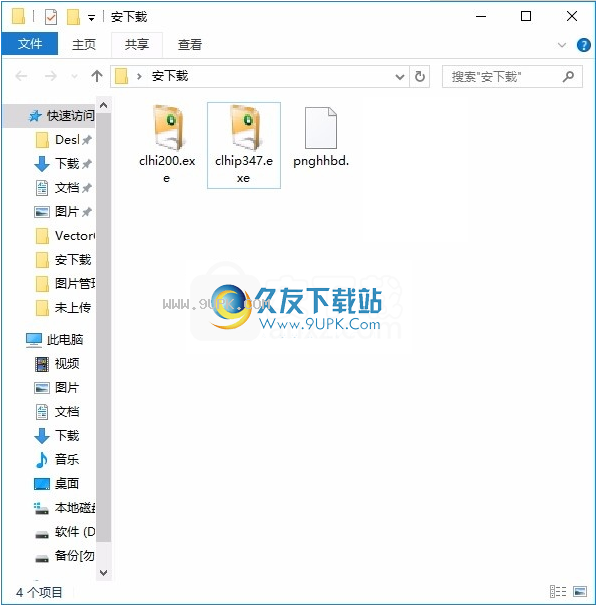
2.只需使用解压功能打开压缩包,双击主程序进行安装,弹出程序安装界面

3.同意协议的条款,然后继续安装应用程序,单击“同意”按钮

4.弹出以下界面,用户可以直接用鼠标点击下一步
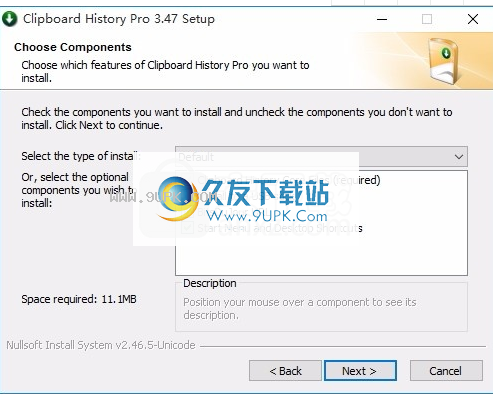
5.您可以单击浏览按钮根据需要更改应用程序的安装路径
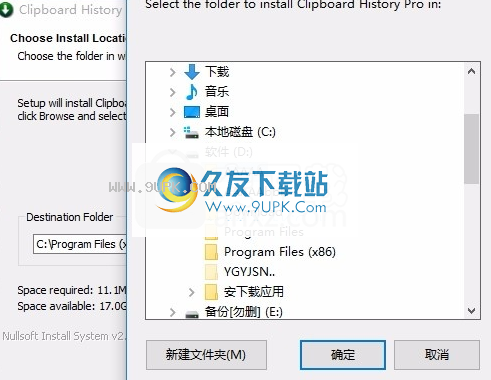
6.弹出应用程序安装进度条的加载界面,等待加载完成
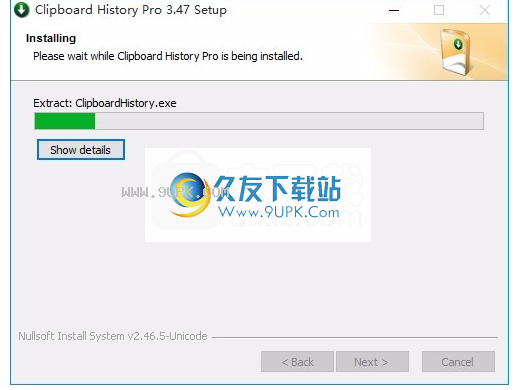
7.遵循p击“安装”,弹出程序安装完成界面,单击“完成”按钮
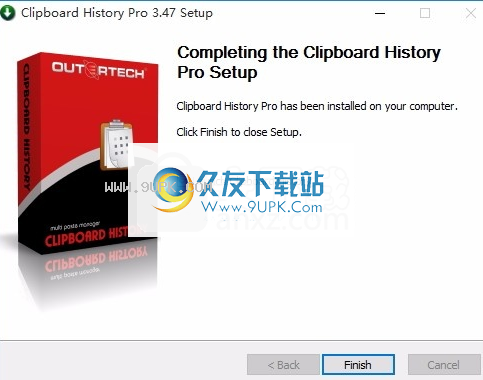
软件功能:
复制到剪贴板的文本项的快速访问菜单(大写锁定键)
或者,用户定义的热键显示菜单
可以在任何Windows软件中使用
可选的密码保护和AES加密
支持永久文本编辑(Stickies)
在Windows重新启动/关闭/注销过程中可以有选择地保留历史记录(默认情况下处于打开状态)
存档功能可以存储已复制到剪贴板的任何文本
多台计算机之间的可选云同步
直观的用户界面和内联帮助
一分钟即可完成安装和配置
任务栏图标可访问先前复制到剪贴板的文本项
保持文本格式(可选)
通过删除换行符和空格来自动修复复制到剪贴板的多行浏览器链接
过滤器可以应用于您不想记住的文本项
可选的便携式安装到USB记忆棒
可以配置要存储的文本项的最大大小
如果其他程序中断了剪贴板监视链,则它具有自我修复功能
清除剪贴板内容的功能
JSON数据格式
软件特色:
使用剪贴板历史记录专业版,您可以在不到一分钟的时间内设置剪贴板同步!
只需选择所需的云服务(对Dropbox,Google Drive,OneDrive等的内置支持),然后选择要共享的数据类型。
即使多个用户同时将文本添加到剪贴板,同步过程也将在多用户环境中完美地工作。
最重要的是Clipboard History Pro允许您使用AES加密来保护所有数据!
将剪贴板文本内容显示为任务栏图标工具提示
下载部分还提供了具有较不高级功能的免费版本
可以在菜单中添加永久的预定义文本剪辑。
此外,剪贴板历史记录还提供了一些高级功能。
有时,您会通过电子邮件收到一个浏览器链接,该链接分布在两行或更多行中,因此无法激活该链接。
只需在此链接上选择文本,然后将其复制到剪贴板即可。
剪贴板历史记录将自动将两条(或更多条)链接线合并为一条,因此您可以将其粘贴到您喜欢的浏览器中。
您还将获得一项功能,可以在其中设置过滤器以避免在历史记录列表中出现不需要的文本。
对于您经常需要的文本片段,例如您的电子邮件地址或电话号码,剪贴板历史记录提供了便签功能。
您可以将粘贴项添加到粘贴菜单,因此此工具将显示您复制到剪贴板的最后一个文本项和预定义的文本剪
使用教程:
安装该程序后,可以直接双击该程序以将其打开,然后可以执行复制管理
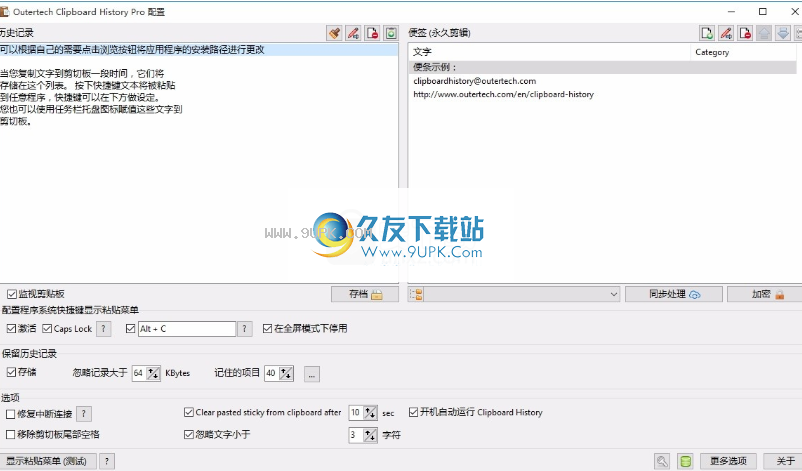
将文本复制到剪贴板一段时间后,它们将存储在此列表中。
按快捷键,文本将粘贴到任何程序,快捷键可在下面设置。
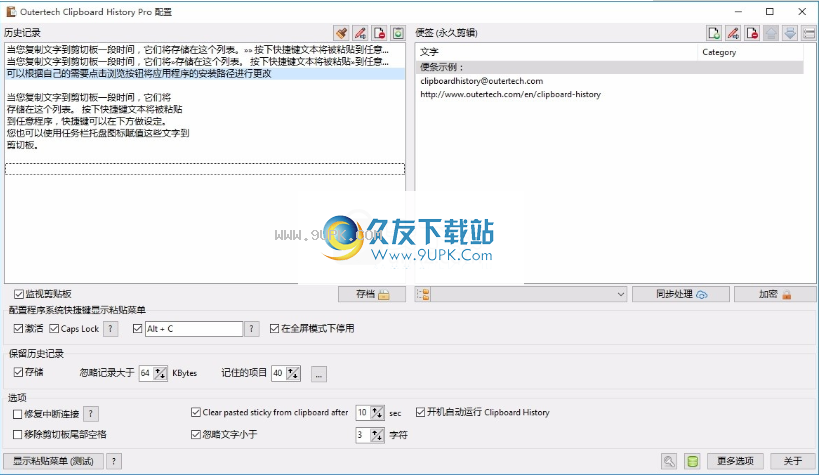
您也可以使用任务栏任务栏图标将这些文本分配给剪贴板。
所有副本信息都将计入用户界面,您可以直接查看
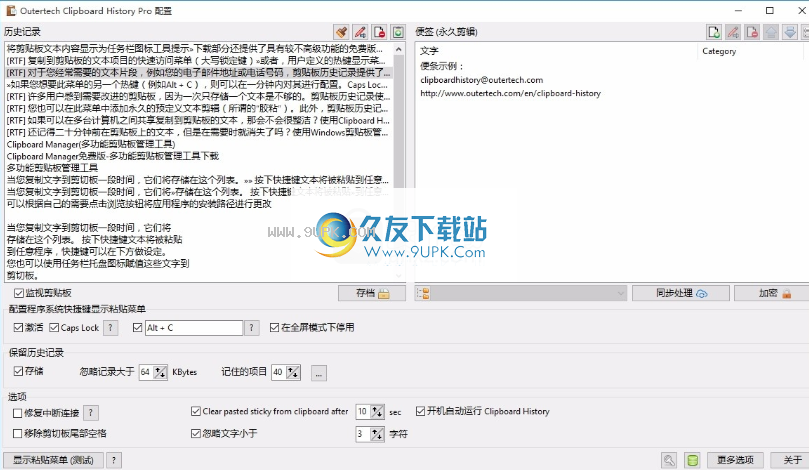
用户可以使用相应的快捷键在程序界面中进行编辑,然后输入您习惯于使用的快捷键。
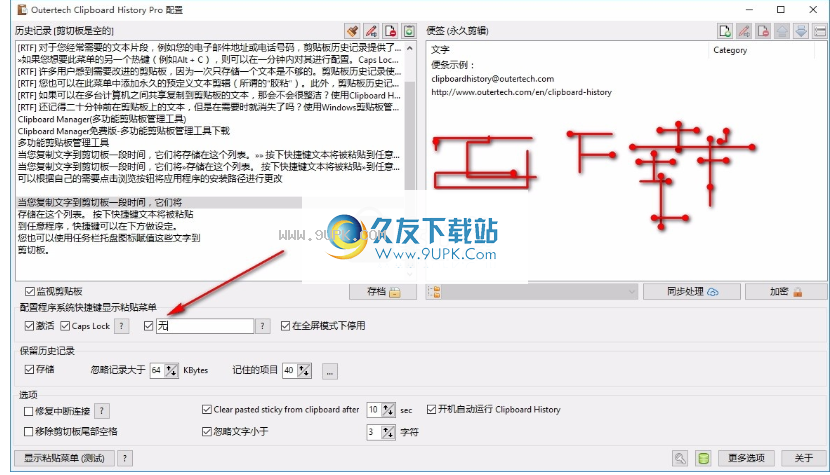
还可以设置其他功能选项,非常灵活
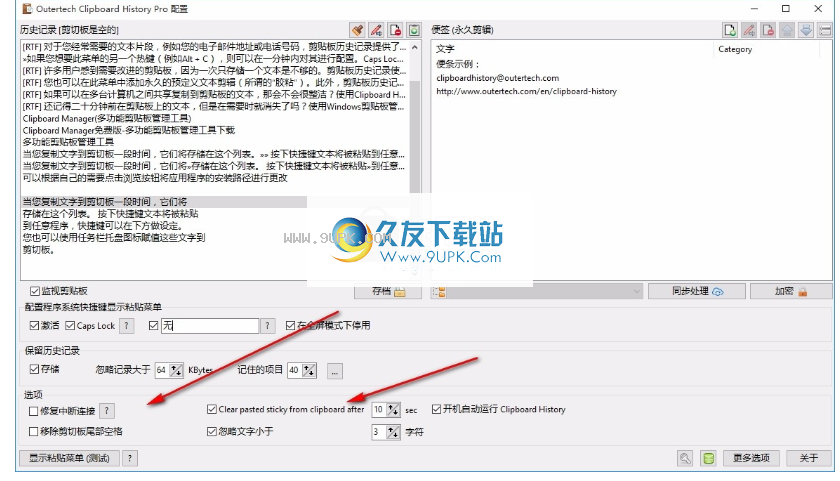
然后用户可以永久保存复制的文本信息,这时,您可以单击存档,然后选择相应的数据进行保存
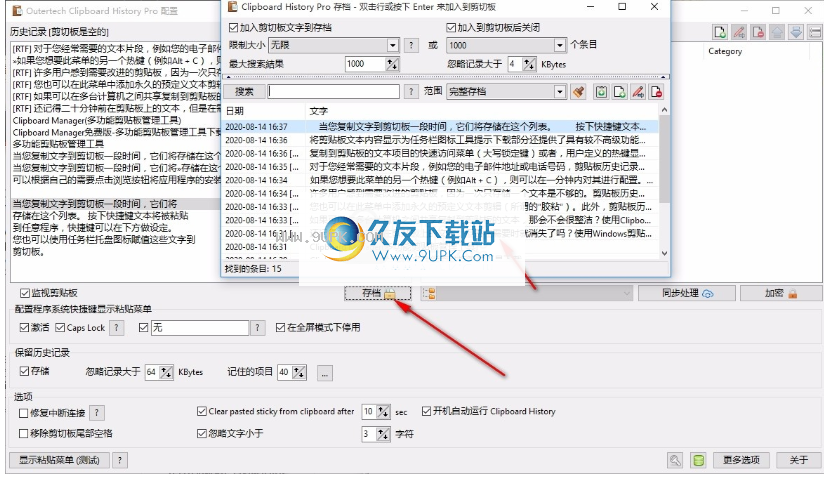
询问密码在激活时是最安全的,但使用起来不太方便。如果您打算同步云中的数据(Dropbox等),
[记住此计算机上的密码]选项使程序可以最快地进行本地访问,还可以加密云中的数据。
当您在另一台计算机上时,剪贴板历史记录将要求您输入密码。请不要忘记密码。没有密码,您将无法访问加密的数据
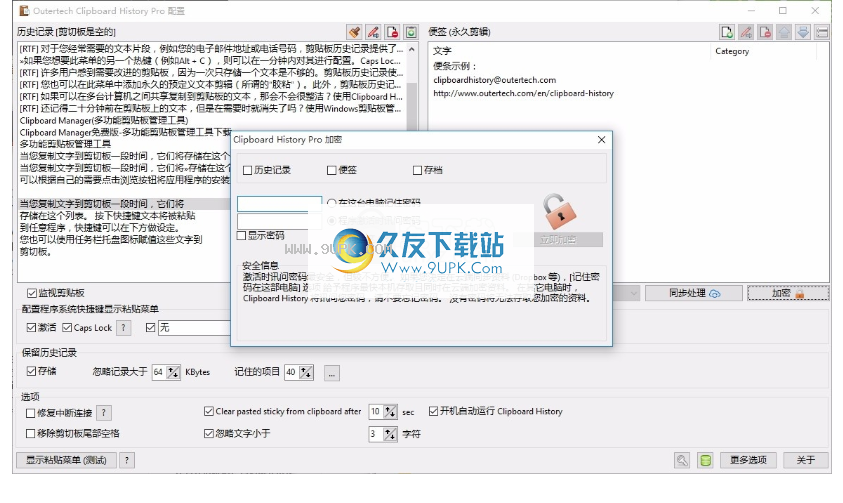

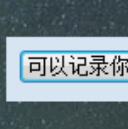

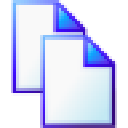

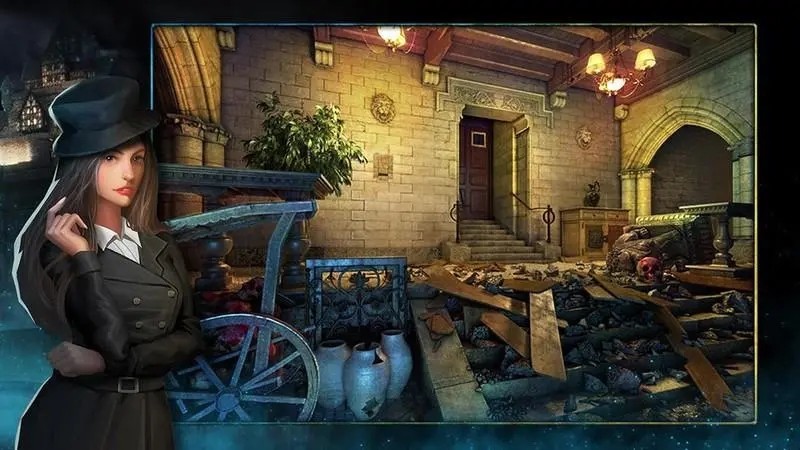
 迷你密室少女的房间 1.1安卓版
迷你密室少女的房间 1.1安卓版 密室逃脱 1.17安卓版
密室逃脱 1.17安卓版 诡异密室 7.0.6安卓版
诡异密室 7.0.6安卓版 密室逃脱12神庙之旅 12.16.121安卓版
密室逃脱12神庙之旅 12.16.121安卓版 密室逃脱13秘密任务 13.16.121安卓版
密室逃脱13秘密任务 13.16.121安卓版 密室逃脱6 6.17安卓版
密室逃脱6 6.17安卓版 像素密室 0.9安卓版
像素密室 0.9安卓版 密室逃脱5 5.16.121安卓版
密室逃脱5 5.16.121安卓版 密室逃脱影城之谜4 4.17.32安卓版
密室逃脱影城之谜4 4.17.32安卓版 密室逃脱9太空迷航 9.17.42安卓版
密室逃脱9太空迷航 9.17.42安卓版 密室逃脱14帝国崛起 14.17.42安卓版
密室逃脱14帝国崛起 14.17.42安卓版 密室逃脱23迷失俱乐部
密室逃脱23迷失俱乐部![AutoEX 1.0免安装版[设置系统启动时运行程序工具]](http://pic.9upk.com/soft/UploadPic/2014-5/20145301352930108.gif) AutoEX是一款绿色工具,可以设置系统启动时运行指定程序,你可以设置你想要在系统启动时自动运行的程序,如QQ等,非常的方便实用。
AutoEX是一款绿色工具,可以设置系统启动时运行指定程序,你可以设置你想要在系统启动时自动运行的程序,如QQ等,非常的方便实用。 ![VC RedistInstaller 1.6.0正式免安装版[VC++运行库集合器]](http://pic.9upk.com/soft/UploadPic/2014-5/201453014211724380.gif) vc redistinstaller 是由国外著名绿软作者 mcrip 封装制作的一款 vc 运行库集合软件安装包,其实并没有更多需要说明的内容,对于酷爱使用绿软的朋友应该再熟悉不过的程序运行必备环境支持组件。观察过某些安装版...
vc redistinstaller 是由国外著名绿软作者 mcrip 封装制作的一款 vc 运行库集合软件安装包,其实并没有更多需要说明的内容,对于酷爱使用绿软的朋友应该再熟悉不过的程序运行必备环境支持组件。观察过某些安装版... 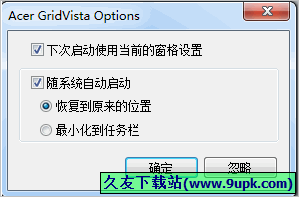 宏基电脑分屏器(显示器分屏软件)不仅适合宏基品牌的笔记本、台式电脑使用,而且还适用于其他电脑使用,能够充分利用屏幕,将其划分成几个部分,同时观看不同的程序、文档,互不影响。
宏基电脑分屏器软件特点:
1.它可...
宏基电脑分屏器(显示器分屏软件)不仅适合宏基品牌的笔记本、台式电脑使用,而且还适用于其他电脑使用,能够充分利用屏幕,将其划分成几个部分,同时观看不同的程序、文档,互不影响。
宏基电脑分屏器软件特点:
1.它可... 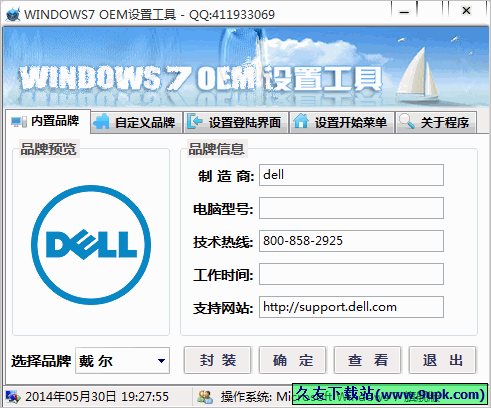 Windows7 OEM设置工具(win7 oem设置)是一款使用简单的修改WIN7,VISTA等NT6.X系统的OEM信息和登录背景画面
oemlogo全部都做了图层透明化处理,xp系统不会显示logo上的颜色变化。工具支持win8!支持单个oem信息单独制...
Windows7 OEM设置工具(win7 oem设置)是一款使用简单的修改WIN7,VISTA等NT6.X系统的OEM信息和登录背景画面
oemlogo全部都做了图层透明化处理,xp系统不会显示logo上的颜色变化。工具支持win8!支持单个oem信息单独制... 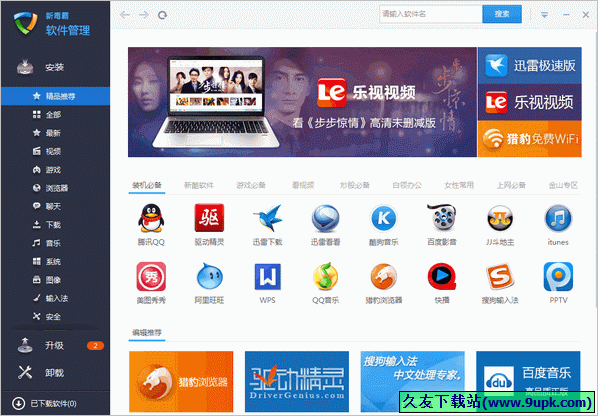 新毒霸软件管理独立版是一款资源丰富,全新风格的界面的杀毒软件,开发出了“闪电卸载”的功能 , 再也没有没完没了的的“下一步”,大家一定不容错错过尝鲜!
新毒霸软件管理特点:
特点一:闪电卸载——同类软件中,...
新毒霸软件管理独立版是一款资源丰富,全新风格的界面的杀毒软件,开发出了“闪电卸载”的功能 , 再也没有没完没了的的“下一步”,大家一定不容错错过尝鲜!
新毒霸软件管理特点:
特点一:闪电卸载——同类软件中,...  QQ2017
QQ2017 微信电脑版
微信电脑版 阿里旺旺
阿里旺旺 搜狗拼音
搜狗拼音 百度拼音
百度拼音 极品五笔
极品五笔 百度杀毒
百度杀毒 360杀毒
360杀毒 360安全卫士
360安全卫士 谷歌浏览器
谷歌浏览器 360浏览器
360浏览器 搜狗浏览器
搜狗浏览器 迅雷9
迅雷9 IDM下载器
IDM下载器 维棠flv
维棠flv 微软运行库
微软运行库 Winrar压缩
Winrar压缩 驱动精灵
驱动精灵